电脑版网易邮箱大师发送密送邮件的方法
时间:2023-06-21 14:54:21作者:极光下载站人气:754
网易邮箱大师可以支持多种邮箱账号进行登录,比如你可以登录163邮箱账号以及126邮箱账号等,当我们进入到网易邮箱大师之后,我们可以进行邮件的发送操作,你可以编辑好自己需要的邮件内容发送给对方,我们在进行邮件的编辑时,有的小伙伴想要将邮件进行密送,那么我们该如何设置呢,在网易邮箱大师中有一个抄送和密送的选项,我们可以选择密送选项进行编辑邮件信息即可,将邮件添加完成之后即可发送出去,下方是关于如何使用网易邮箱大师发送加密邮件的具体操作方法,如果你需要的情况下可以看看方法教程,希望对大家有所帮助。
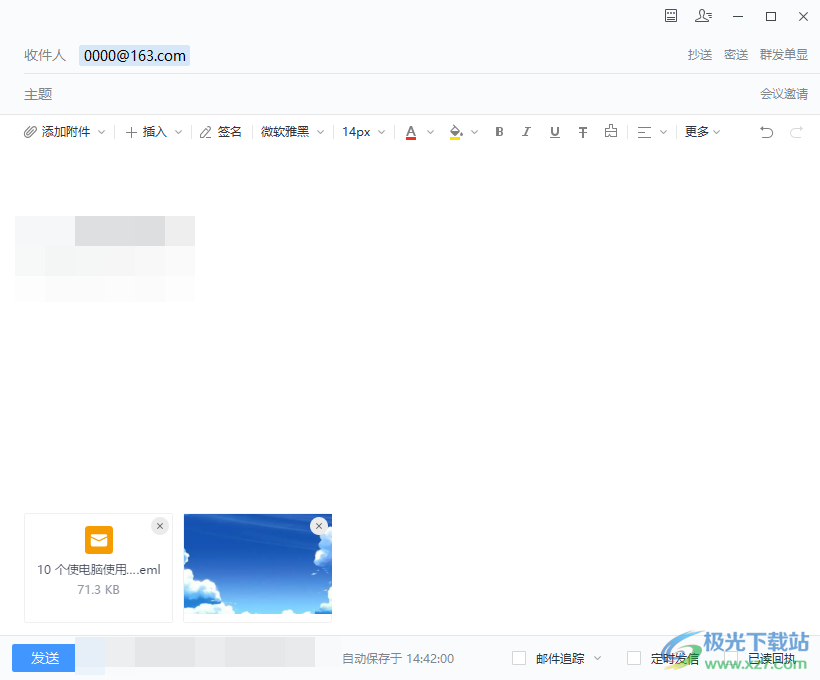
方法步骤
1.将我们电脑上的网易邮箱大师登录进去,之后将左上角的【写邮件】这个图标按钮进行点击,即可进入。
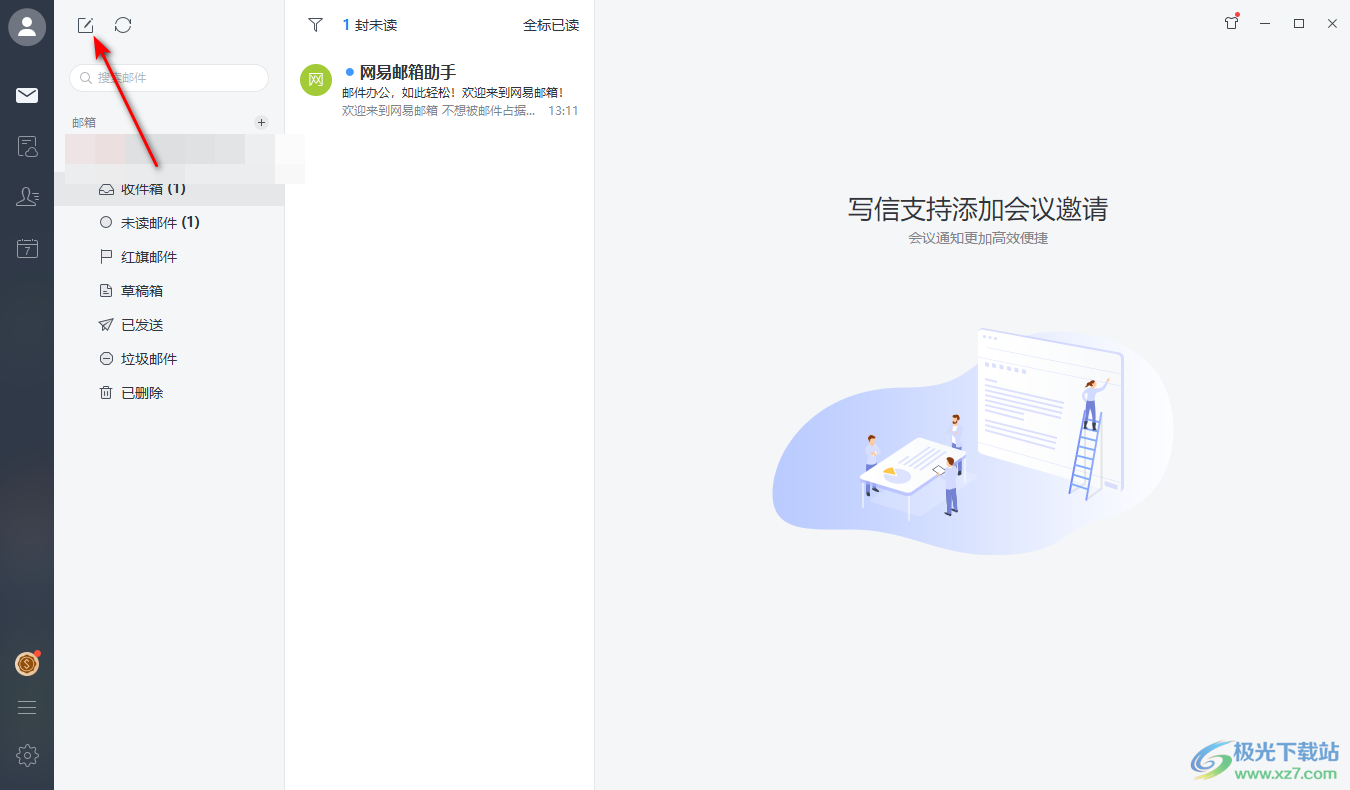
2.进入到写邮件的页面中之后,我们需要在收件人的横线上添加收件人的账号,之后在该编辑项的后面有三个选项,这里选择【密送】。
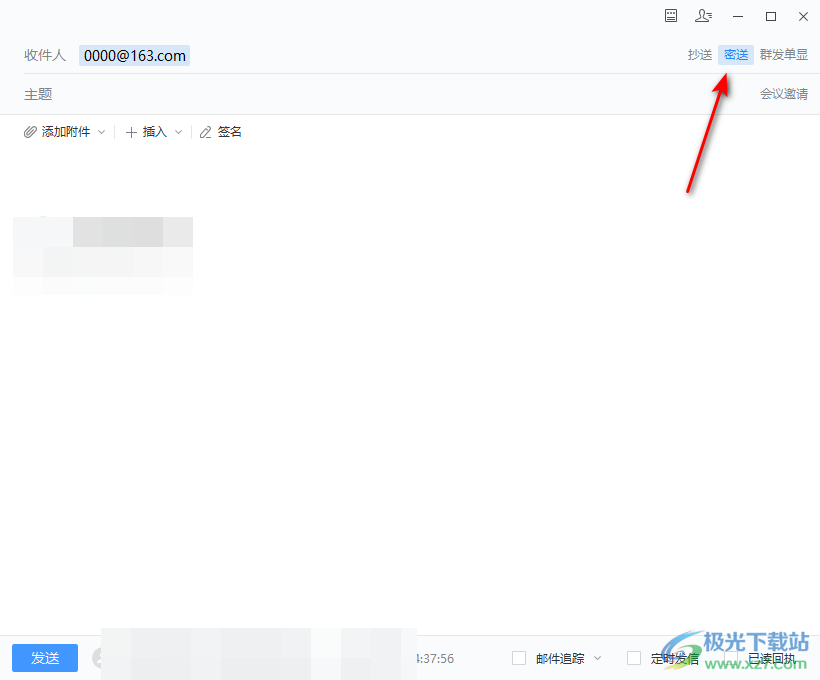
3.之后,我们在密码和主题的框中输入自己需要的内容,如果想要添加附件的话,点击【添加附件】按钮,选择【从本地文件选择】按钮进入,将我们需要的附件文件添加进来。
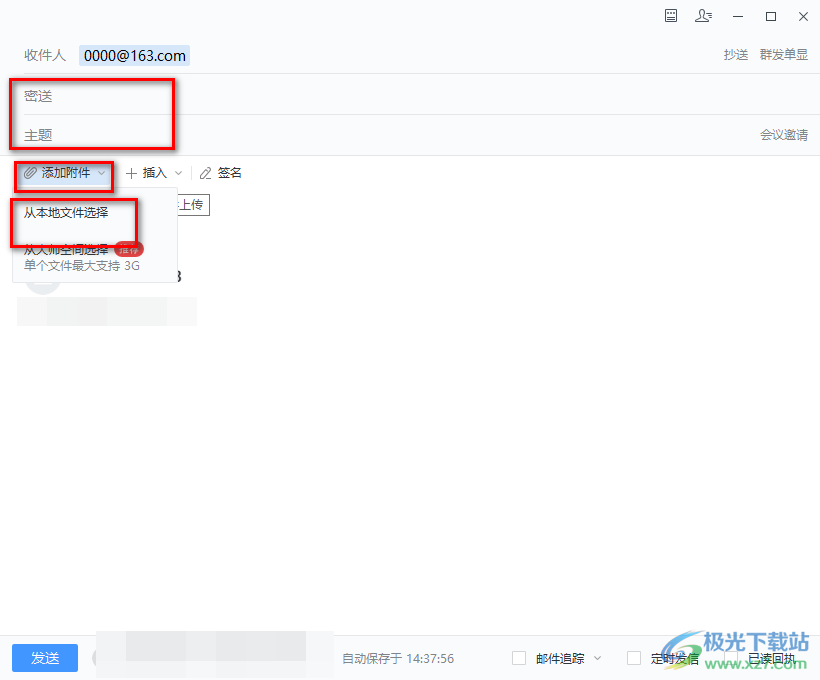
4.添加进来之后,该附件内容就会显示在页面的底部,你还可以在页面上进行文字内容的编辑。
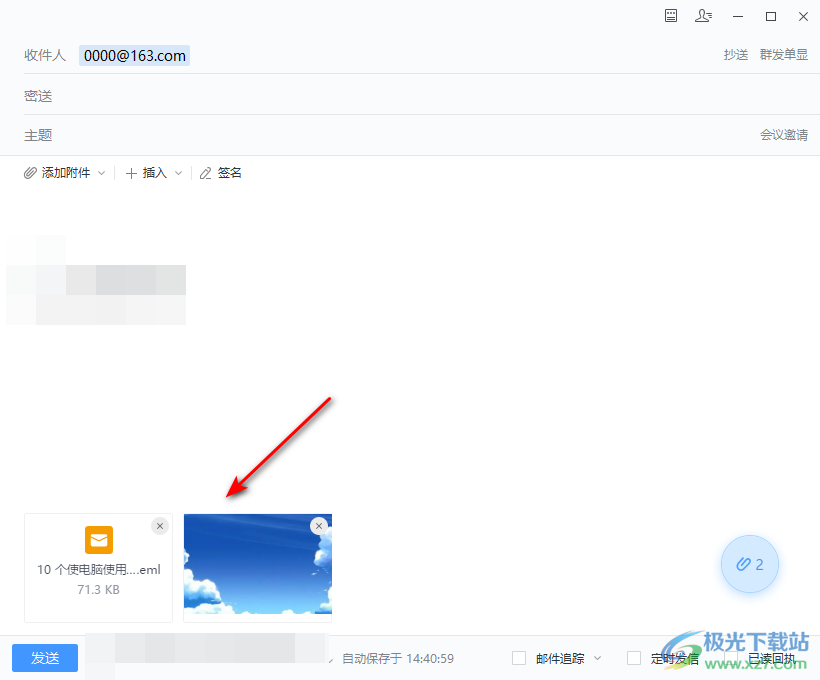
5.当我们完成编辑之后,直接点击【发送】按钮发送出去,那么发送出去的邮件就是密送邮件,如图所示。
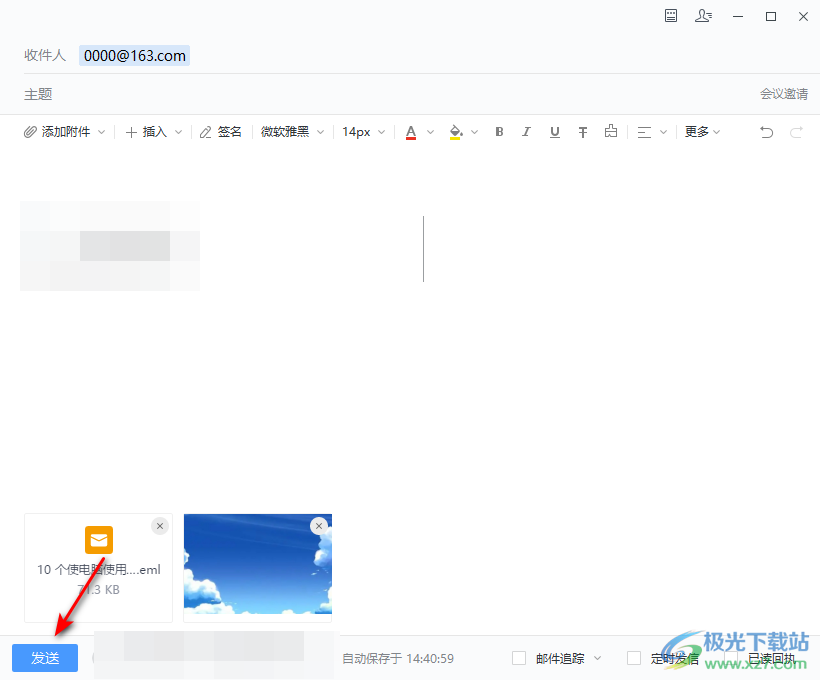
以上就是关于如何使用网易邮箱大师发送加密邮件的具体操作方法,在网易邮箱大师中进行邮件的编辑和发送是常常会遇到的操作,我们想要在网易邮箱大师中进行加密邮件的发送的话,那么直接通过密送功能进行操作即可,感兴趣的话可以操作试试。
相关推荐
相关下载
热门阅览
- 1百度网盘分享密码暴力破解方法,怎么破解百度网盘加密链接
- 2keyshot6破解安装步骤-keyshot6破解安装教程
- 3apktool手机版使用教程-apktool使用方法
- 4mac版steam怎么设置中文 steam mac版设置中文教程
- 5抖音推荐怎么设置页面?抖音推荐界面重新设置教程
- 6电脑怎么开启VT 如何开启VT的详细教程!
- 7掌上英雄联盟怎么注销账号?掌上英雄联盟怎么退出登录
- 8rar文件怎么打开?如何打开rar格式文件
- 9掌上wegame怎么查别人战绩?掌上wegame怎么看别人英雄联盟战绩
- 10qq邮箱格式怎么写?qq邮箱格式是什么样的以及注册英文邮箱的方法
- 11怎么安装会声会影x7?会声会影x7安装教程
- 12Word文档中轻松实现两行对齐?word文档两行文字怎么对齐?

网友评论